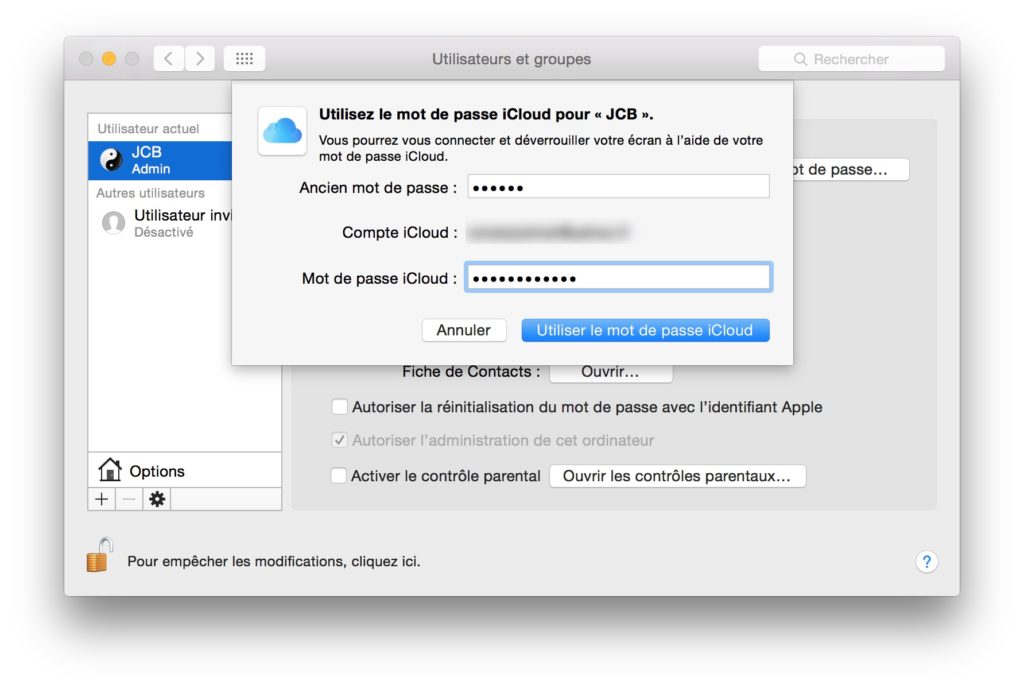Salut à tous
Tout nouveau sur le site et un peu novice je fais appel à vos services qui j'espère me seront très précieux.
J'ai fais l’acquisition d'un mac version OS X version 10.6.8 car la personne qui me l'a cédé ne possédé plus le disque de réinstallation et en a pour le coup acheté un autre et m'a donné celui la.
Je désirerais faire une installation propre mais en mac je n'y connais pas grand chose et je suis la pour apprendre.
Je voudrais pouvoir réinstallé tout le système mais je ne connais pas d'une part le mot de passe administrateur si je dois faire une mise à jour ou autre,je ne peux pas accéder à quoique ce soit tout est grisé.
Donc j'ai essayer de télécharger la version sur clé usb bootable d'une image DMG pour pouvoir la lancé au démarrage de mon mac mais j'ai un message qui s'affiche en me disant le disque que vous avez inséré n'est pas lisible par cet ordinateur donc ensuite initialiser ignorer éjecter.Quand je fais initialiser je fois ma clé usb SANDISK ULTRA USB 3.0 32GB formaté en FAT 32.
Donc je ne sais pas quoi faire pour pouvoir réinstallé un système propre.
Merci de me dire ou puis-je me procurer une version à télécharger gratuitement en fichier ISO ou DMG et éventuellement la procédure d'installation point par point.
J'ai oublier aussi de précisé que j'ai accès à mon mac que je n'ai pas besoin de mot de passe administrateur pour rentré dans ma session mais uniquement pour faire ou apporté des modifications que la il me demande le nom et le mot de passe.
J'ai aussi depuis ce mac accès à internet.
Je vous remercie d'avance pour votre aide
Tout nouveau sur le site et un peu novice je fais appel à vos services qui j'espère me seront très précieux.
J'ai fais l’acquisition d'un mac version OS X version 10.6.8 car la personne qui me l'a cédé ne possédé plus le disque de réinstallation et en a pour le coup acheté un autre et m'a donné celui la.
Je désirerais faire une installation propre mais en mac je n'y connais pas grand chose et je suis la pour apprendre.
Je voudrais pouvoir réinstallé tout le système mais je ne connais pas d'une part le mot de passe administrateur si je dois faire une mise à jour ou autre,je ne peux pas accéder à quoique ce soit tout est grisé.
Donc j'ai essayer de télécharger la version sur clé usb bootable d'une image DMG pour pouvoir la lancé au démarrage de mon mac mais j'ai un message qui s'affiche en me disant le disque que vous avez inséré n'est pas lisible par cet ordinateur donc ensuite initialiser ignorer éjecter.Quand je fais initialiser je fois ma clé usb SANDISK ULTRA USB 3.0 32GB formaté en FAT 32.
Donc je ne sais pas quoi faire pour pouvoir réinstallé un système propre.
Merci de me dire ou puis-je me procurer une version à télécharger gratuitement en fichier ISO ou DMG et éventuellement la procédure d'installation point par point.
J'ai oublier aussi de précisé que j'ai accès à mon mac que je n'ai pas besoin de mot de passe administrateur pour rentré dans ma session mais uniquement pour faire ou apporté des modifications que la il me demande le nom et le mot de passe.
J'ai aussi depuis ce mac accès à internet.
Je vous remercie d'avance pour votre aide
Dernière édition: